

RMO イメージをプリントするには、用紙を取り付け、RMO を初期化する必要があります。 Print Job (プリント ジョブ) モジュールおよび Roll Media Manager (ロール紙マネージャ) を使用して準備し、プリント ジョブを開始します。
バックライト用紙へのプリント方法
透明または不透明のロール紙を使用し、イメージにバックライトを使用するためインクの密度を高めたい場合、ProductionHouse で [Quality (高品質)] モードを設定します。 次に、[Print Job (プリント ジョブ)] メニューの [Quality (高品質)] パラメータをクリックし、ジョブを初期化する前に、[Quality (高品質) - Density (高密度)] を選択します。 このモードでは、イメージのプリント時にインクの密度が高められ、バックライト付きイメージの仕上がりが向上します。
ロール紙へのプリント時は、赤色の [Emergency Stop (緊急停止)] ボタンを押しても用紙の搬送は停止しません (ガントリーおよびキャリッジの移動のみが停止されます)。 オペレーターの入力なしにロール紙が搬送され続ける場合、プリンタの AC 電源スイッチを切る以外に対処法はありません。
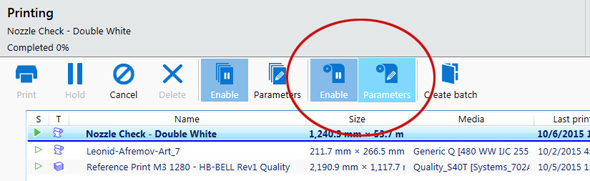
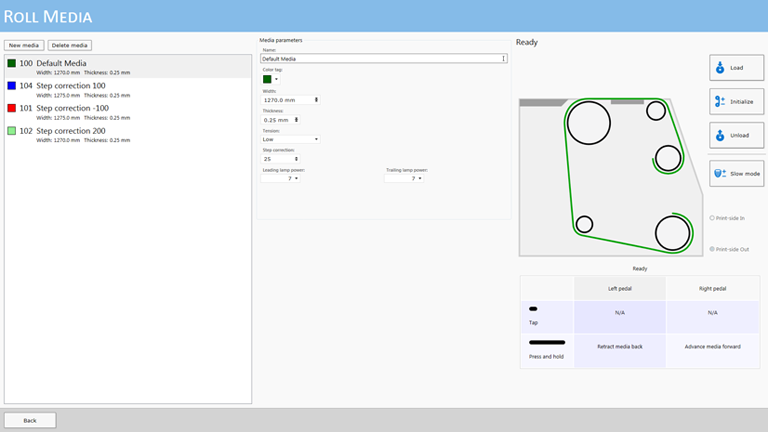
入力された用紙幅が 1067 mm (3.5 フィート) 未満の場合、標準ノズル チェックは用紙の幅にフィットしません。
Nozzle Check (ノズル チェック) プリント: 617.3 x 73.7 (32.03 x 0.24 ft)
ダイアログ ウィンドウでパラメータに加えられた変更は、変更が保存されなかった場合でも、次のロール紙プリント ジョブに適用されます。 これにより、該当する用紙を保存する必要なく、一時的にパラメータを変更することができます。
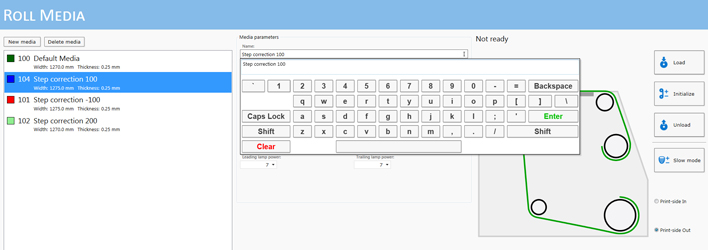
リストには少なくとも 1 つの用紙が含まれ、Default Media (デフォルトの用紙) と呼ばれます。 この項目を削除することはできませんが、使用時に必要に応じてパラメータを変更することができます。 項目を削除すると、パラメータは元の値に戻りますが、項目自体はリストに残ります。
プリントされたイメージに明るいラインまたは暗いラインのバンディングが生じる場合を除き、50 のままにします (詳細については、次の「用紙送り補正係数の設定方法」セクションを参照してください)。
キュー内で保留となっておらず、ロール ジョブとしてマークされているプリント ジョブがプリントされます。 ロール紙プリント ジョブを開始するために、特別な確認はありません. プリント キューにあるロール紙ジョブのプリントが直ちに開始されます。